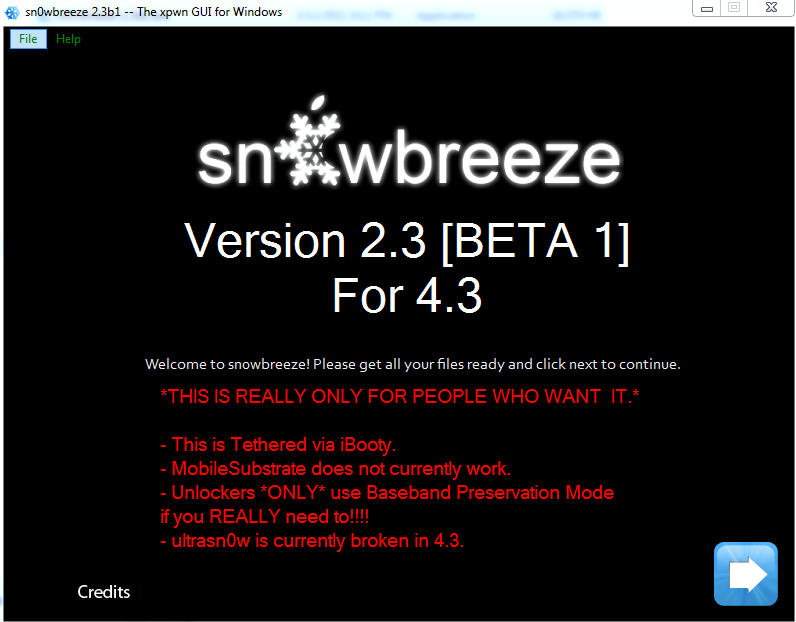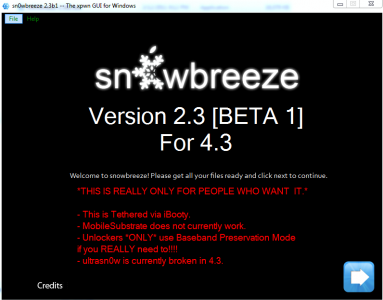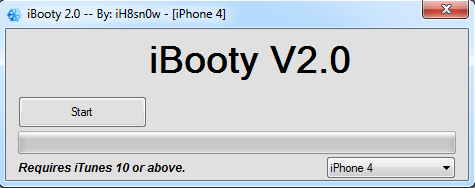iH8sn0w a lansat aseara o noua versiune a sn0wbreeze 2.3 care ne permite sa facem jailbreak pe iOS 4.3 pentru orice iPhone 3Gs/4, tableta iPad sau iPod Touch 3G/4G. Din pacate acest jailbreak este tethered deoarece se bazeaza pe exploit-ul limera1n asa ca dupa fiecare restart va trebui sa folositi programul iBooty 2.0 pentru a reporni terminalul vostru. Nu am vrut sa fac un tutorial pentru jailbreak pe iOS 4.3 pana nu aparea un program care sa permite introducerea terminalului iPhone in tethered mode si iata ca acum putem face acest lucru deci ne putem bucura de iOS 4.3.
sn0wbreeze 2.3 este compatibil cu :
- iPhone 3GS/4;
- iPad;
- iPod Touch 3G/4G.
Pentru terminalele cu bootrom vechi jailbreak-ul ar trebui sa fie untethered, pentru restul ar trebui sa fie tethered. Daca aveti nevoie de unlock nu faceti update la iOS 4.3 deoarece ultrasn0w nu functioneaza pe acesta versiune a iOS inca. Cydia functioneaza fara probleme pe iOS 4.3 insa mobilesubstrate-urile nu.
sn0wbreeze 2.3 beta 1 functioneaza NUMAI pe Windows.
In timp ce faceam restore unui iPhone 4 am primit eroare 14 la mijlocul procesului. Pentru a evita aceasta eroare faceti shift + restore din iTunes si nu update.
Tutorialul a fost testat de mine pe un iPhone 4 si este complet functional! Daca nu rulati iBooty nu veti putea deschide Cydia/Safari sub nici o forma.
Pasul 1
Instalati iTunes 10.2.1 daca nu ati facut-o inca.
Descarcati iOS 4.3 pentru terminalul vostru de aici.
Descarcati sn0wbreeze 2.3 de [download id=”120″].
Pasul 2
Schimbati extensia fisierului firmware downloadat la pasul 1 din .zip in .ipsw. Daca sunteti pe Windows Vista/7 atunci dati click dreapta pe sn0wbreeze si selectati Run as Administrator. Veti primi un mesaj de avertizare sa nu distribuiti programul, apasati ok apoi apasati butonul albastru pentru a continua.
Pasul 3
Acum veti fi intampinati de un ecran care va cere sa cautati in calculator locul unde ati salvat fisierul iOS 4.3 descarcat la pasul 1 si sa il deschideti, dupa ce programul verifica fisierul apoi va aparea semnul ok, dupa care apasati butonul albastru pentru a continua. iH8sn0w a incercat sa implementeze un modu de drag&drop pentru fisiere insa din pacate acesta nu functioneaza corespunzator asa ca va recomand sa evitati folosirea sa.
Pasul 4
Programul are 2 optiuni de lucru : simple mode si expert mode. Simple mode este cea mai simpla si lipsita de optiuni metoda, iar expert mode va da posibilitatea sa customizati tot ce vrei sa introduceti in firmware, in tutorialul acesta vor explica expert mode. Nu faceti update la iOS 4.3 dacaa veti nevoie de unlock.
Pasul 6
Acum ajungem la lucrurile ceva mai complicate. In ecranul acesta sn0wbreeze va afisa optiunile pe care le avem in configurarea firmware-ului, optiunea General este cea care va poarta prin toate celelalte asa ca o vom selecta pe aceasta. Selectati General dupa care apasati butonul albastru pentru a continua.
Pasul 6
Acum veti ajunge in ecranul care va ofera urmatoarele optiuni :
- Activate the iPhone – optiunea de a activa telefonul, bifati-o daca NU aveti cartela operatorului de unde e cumparat telefonul, daca o aveti sau telefonul e deblocat din fabrica atunci debifati-o si faceti activarea cu iTunes;
- Install Animated Boot Logo – daca activati aceasta optiune veti instala un boot logo animat, daca o dezactivati nu va fi instalat;
- Install SSH – va instaleaza OpenSSH din Cydia pentru a va permite sa accesati fisierele de sistem prin SSH;
Ramane la atitudinea voastra daca doriti sa le activati sau nu.
Root Partition size va da posibilitatea de a selecta spatiul repartizat partitiei de sistem, va recomand sa lasati valoarea de acolo. Apasati butonul albastru pentru a continua.
Pasul 7
Acum veti ajunge in meniul unde puteti selecta aplicatii din Cydia/din calculator care sa fie automat instalate in ipsw. Selectati din calculator fisierele .deb dorite folosind optiunea browse apoi apasati butonul albastru pentru a continua.
Pasul 8
Dupa ce ati selectat fisierele corespunzatoare ajungeti in meniul principal unde trebuie sa selectati Build ipsw pentru a incepe procesul prin care este facut custom ipsw-ul vostru.
Dupa ce apasati butonul albastru veti ajunge intr-un meniu unde puteti alege daca doriti sa jucati PacMan sau sa vedeti clasica rotita.
Pentru a rula PacMan trebuie sa aveti flash instalat, din pacate mie nu mi-a mers desi am flash asa ca va puteti juca cu optiunea sa vedeti daca merge.
Dupa ce terminati de facut custom ipsw-ul veti avea afisat mesajul de mai jos.
Pasul 9
Acum apasati butonul ok pentru a introduce terminalul in Pwned DFU Mode folosind sn0wbreeze. Este foarte important sa urmati pasii de mai jos. Conectati dispozitivul la PC.
Pentru inceput inchideti dispozitivul vostru.
apasati butonul Power pentru 3 secunde;
tinand apasat Power apasati si Home si tineti-le apasate pentru inca 10 secunde;
dati drumul butonului Power si tineti apasat doar home iar dispozitivul ca intra in DFU Mode.
Pasul 10
Dupa ce se termina procesul deschideti iTunes, tineti apasati butonul Shift de pe tastatura in timp ce apasti pe restore si selectati custom ipsw-ul facut cu sn0wbreeze, ar trebui sa aiba denumirea aceasta sn0wbreeze_iPhone 4-4.3 si ar trebui sa fie pe desktop.
Pasul 11
Acum ca ati facut custom ipsw-ul si ati bagat terminalul in DFU Mode si ati facut restore trebuie sa porniti terminalul in tethered mode pentru a avea parte de jailbreak. Pentru a face acest lucru mergeti pe desktop si cautati folderul iBooty 2.0. Daca nu rulati iBooty nu veti putea deschide Cydia/Safari sub nici o forma.
Deschideti iBooty, reintroduceti terminalul in DFU Mode si iBooty il va reporni automat in tethered mode si veti avea un terminal jailbroken!